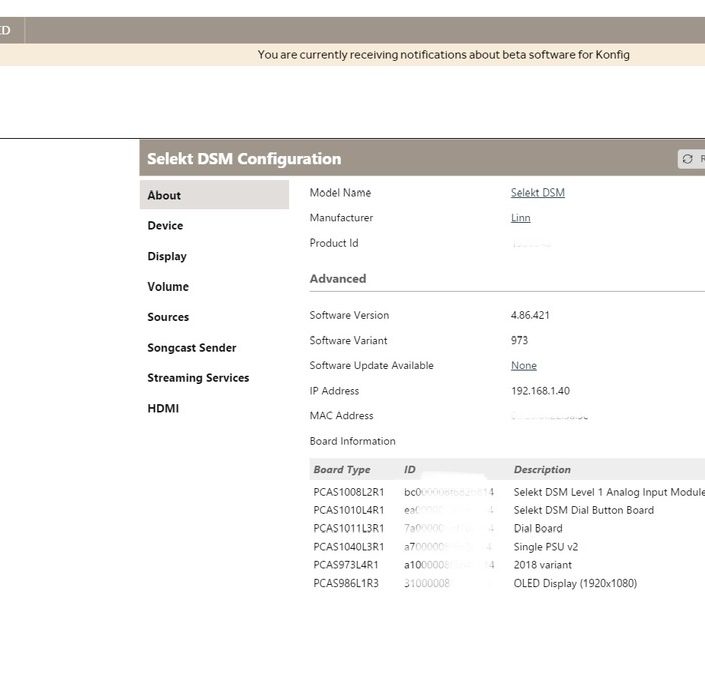
DSあれこれは、LINN DS/DSM製品のトラブルシューティングや、使用法について、気付いたときに細々と紹介しているページです。
LP12あれこれというページもあります。
入り口は、こちらから
<LINN の入り口>
新型のLINN DSM(MAJIK DSM4、SELEKT DSM、KLIMAX DSM3)は、Wi-Fi接続が可能になっています。
本体をConnectモードにして、ルーターの無線機器接続の設定・・という方法もありますが、ルーターによって意外とうまくいかない。。。
それなら、ラックに設置する前に、まずは下記の方法でWi-Fi接続設定をしてしまうのが一番確実です!
1.PCにLINN Konfigをインストールする。
2.DSMをルーターの近くに持っていき、LANの有線接続にした上で電源投入する。
3.PCでLINN Konfigを立ち上げ、DSMを確認。右上のタブの「Wi-Fi」を選択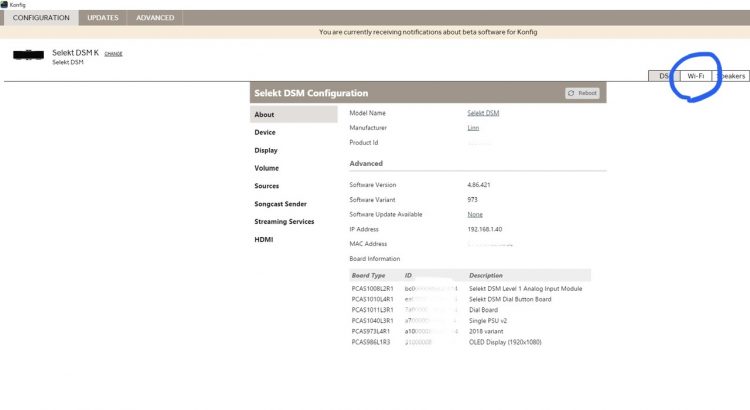
4.「Wi-Fi」タブを選択すると、下記のように接続可能なWi-Fiが表示されるので、ご自宅のネットワークSSIDを見つけたら、右端の○を選択。◎の選択された状態で、SSIDのPassを入力する。
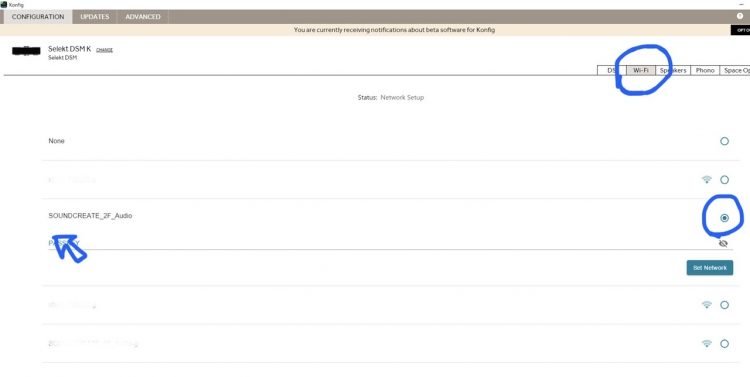
これで終了。LANケーブルを外し、改めてオーディオラックに収め、電源を再投入して、ゆっくりセッティングされてください。
ちなみに、自分はLANの有線接続で楽しむのでWi-FiやBluetoothは使わない・・という方は、KONFIGの設定でOFFにしておくと、少し音が良くなります加えて、背面のLAN端子が通信している間チカチカ光るのを止めるのは、Ethernet LEDsとExakt LEDsをOFFにします。
サラウンドなどで暗くしたときに、鬱陶しいなと思ったらここをOFFにされてください。
そうでない場合もOFFにすると音が良くなります!
最近はNETGEAR等だとルーターやハブ側の通信LEDをOFFにするスイッチもあります。
壊れているかどうかの判別がしにくくは鳴りますが、音は良くなる!
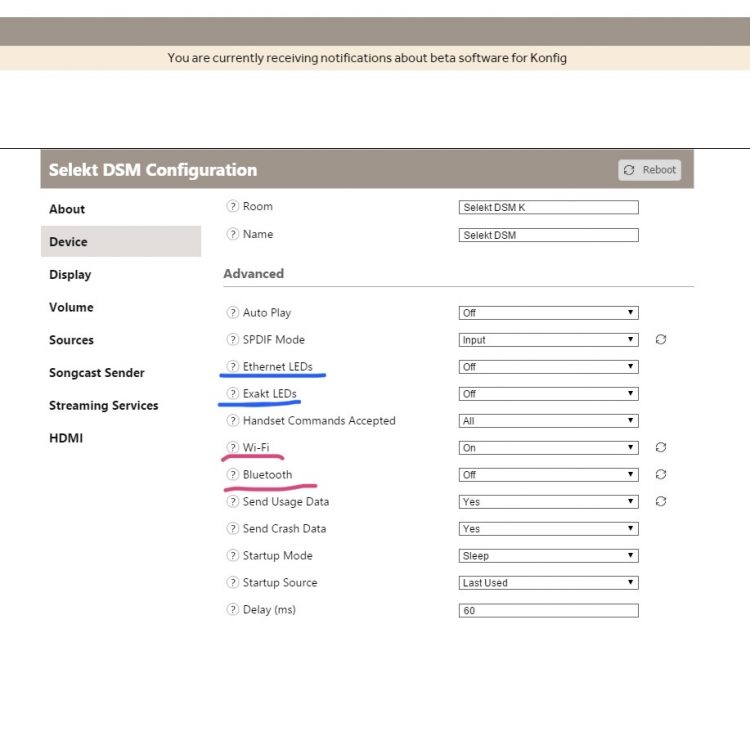
(竹田)









